Różne sposoby, jak szybko poprawić jakość wideo na iPhonie
W dzisiejszych czasach nagrywanie filmów za pomocą urządzeń mobilnych jest bardziej powszechne. Nie można zaprzeczyć, że przechwytywanie wideo za pomocą urządzenia mobilnego jest łatwiejsze, ponieważ jego konfiguracja jest niepotrzebna. Poza tym urządzenia mobilne są zawsze z nami, dzięki czemu możemy nagrywać filmy w dowolnym miejscu i czasie. Jednym z dobrze znanych produktów lub marek urządzeń mobilnych jest iPhone. Ma świetne wbudowane funkcje, które przynoszą największe korzyści użytkownikom. Jedną z jego niezwykłych funkcji jest aparat, który rejestruje wyraźniejsze i bardziej szczegółowe zdjęcia lub filmy. To urządzenie mobilne zapewnia lepszą jakość wideo z pikselami o większej liczbie mikronów niż przeciętne urządzenia mobilne.
Możesz zmienić jakość wideo z różnych opcji. W tym poście przedstawię różne sposoby jak poprawić jakość wideo na iPhonie. Ponadto zaprezentuje aplikacje, które mogą pomóc w poprawie jakości wideo. Aby poznać te sposoby i zastosowania, przejdź do poniższych informacji.
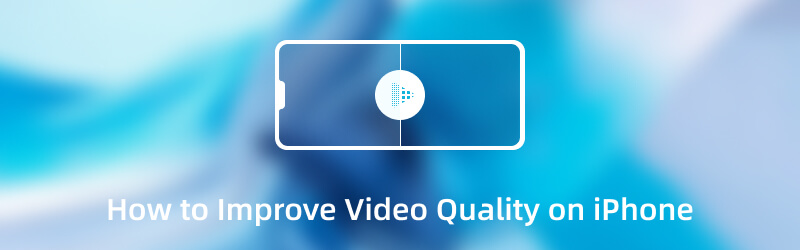
Część 1. 3 sposoby na poprawę jakości wideo na iPhonie
Przez większość czasu chcesz nakręcić i wyprodukować wysokiej jakości wideo, które każdy doceni. Zapewni to lepsze wrażenia podczas oglądania, gdy udostępnisz wideo lepszej jakości na swoich kontach w mediach społecznościowych. Nie chcesz trzymać się filmu niskiej jakości, który Cię nie zadowoli. Prezentowane są rozwiązania, na które możesz liczyć, aby poprawić jakość wideo za pomocą urządzenia mobilnego. W tym poście zostaną przedstawione trzy sposoby osiągnięcia celu, jakim jest poprawa jakości filmu. Są to zmiana ustawień aparatu, użycie aplikacji poprawiającej wideo itp.
Oto sposoby na poprawę jakości wideo na iPhonie:
1. Jak poprawić jakość wideo z aplikacji aparatu
Przed nagraniem filmu należy zmienić ustawienia aparatu, aby uzyskać lepszą jakość filmu. Dzięki temu nie musisz niczego instalować na swoim urządzeniu mobilnym, aby to osiągnąć. Umożliwia poprawę jakości wideo bezpośrednio w ustawieniach aparatu.
Krok 1. Przede wszystkim otwórz aparat urządzenia mobilnego i przełącz się na tryb wideo. Ta funkcja działa również w trybie zwolnionego tempa.
Krok 2. W prawym górnym rogu ekranu zobaczysz HD 30. HD oznacza jakość, a 30 odnosi się do liczby klatek na sekundę, mierzonej w klatkach na sekundę. Następnie kliknij HD i przełącz się na 4K. Dodatkowo możesz zmienić tzw Częstotliwość wyświetlania klatek od 30 kl./s do 60 FPS w oparciu o Twoje preferencje.
Krok 3. Po rozstrzygnięciu nagraj wideo telefonem i zobacz zmiany, zwłaszcza w wyjściowej jakości wideo.
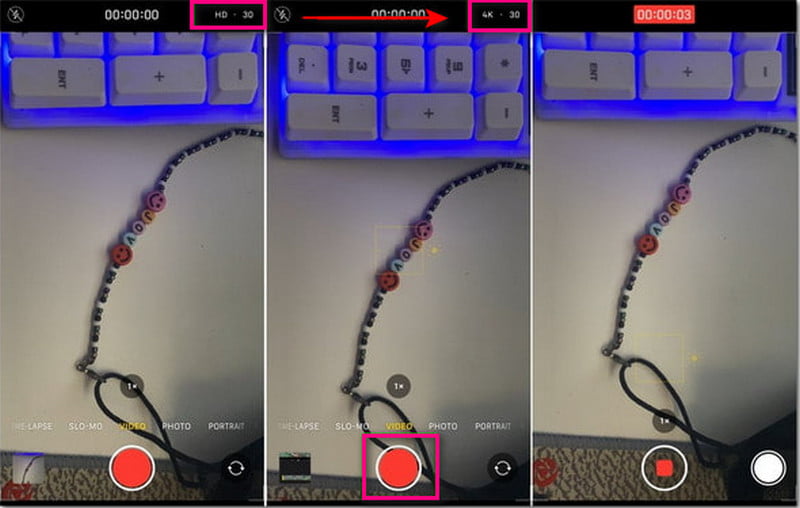
2. Jak poprawić jakość wideo w ustawieniach
Możesz poprawić jakość wideo w ustawieniach, oferując liczne cechy i liczbę klatek na sekundę. Ta procedura pozwoli ci wyprodukować wysokiej jakości wyjście wideo, które chcesz mieć.
Krok 1. otwarty Ustawieniai przejdź do Aparat fotograficzny.
Krok 2. Uderz w Nagrać wideo z listy opcji w aparacie.
Krok 3. Zobaczysz wiele opcji prezentujących różne jakości wideo w połączeniu z liczbą klatek na sekundę.
Uwaga: Wybierz jakość wideo i liczbę klatek na sekundę zgodną z urządzeniem mobilnym.
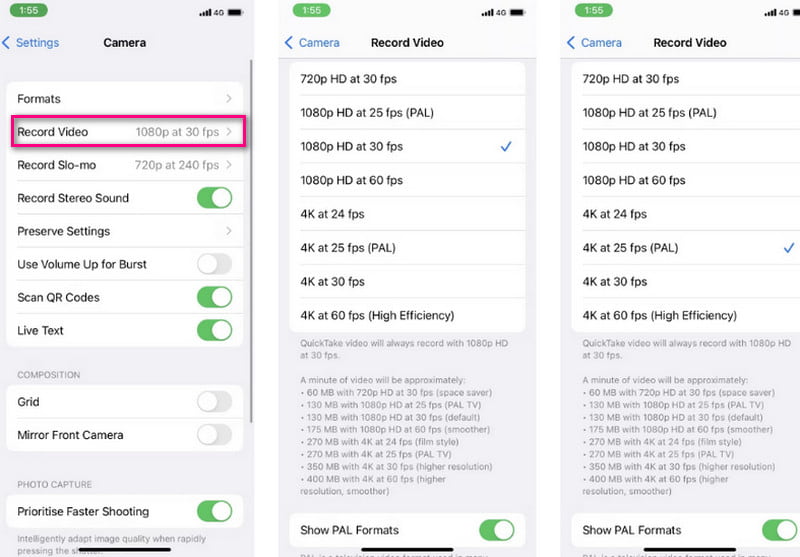
3. Jak poprawić jakość wideo za pomocą aplikacji Video Enhancer
Innym sposobem na poprawę jakości wideo jest użycie aplikacji do ulepszania wideo, takiej jak Capcut. Jest to bezpłatna aplikacja do ulepszania wideo na iPhone'a oraz wszechstronny edytor wideo i twórca, który tworzy doskonałe filmy o wysokiej jakości. Ta aplikacja mobilna ma interfejs przyjazny dla początkujących, który zapewnia funkcje ulepszające Twoje filmy. Pozwala użytkownikom zmieniać liczbę klatek na sekundę i rozdzielczość w celu uzyskania wysokiej jakości wyjścia wideo.
Poniżej znajdują się kroki, jak poprawić jakość wideo za pomocą Capcut:
Krok 1. Pobierz i zainstaluj aplikację na swoim urządzeniu mobilnym. Po zakończeniu przejdź do uruchomienia aplikacji. Kliknij + Nowy projekt w górnej części ekranu, aby przesłać film. Wybierz film, którego jakość chcesz poprawić. Po zakończeniu kliknij Dodaj przycisk, aby umieścić go w głównej sekcji edycji.
Krok 2. Po umieszczeniu filmu w głównej sekcji edycji przejdź do prawego górnego rogu ekranu. Kliknij Rozkład rozwijanej listy menu, a na ekranie pojawi się suwak. Stamtąd ustaw wyższą jakość i ramkę, której potrzebujesz, aby uzyskać lepszą jakość wideo.
Krok 3. Po zakończeniu kliknij Eksport przycisk, aby zapisać edytowany film. Nastąpi proces eksportowania, a Twój film zostanie zapisany w Twoim folderze.
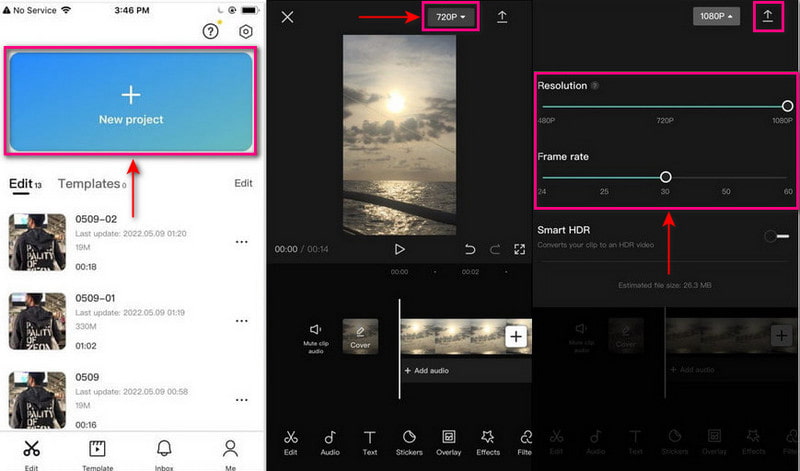
Część 2. Jak poprawić jakość wideo na komputerze na iPhone'a
Są przypadki, w których aplikacja mobilna musi spełniać Twoje standardy poprawy jakości wideo. Dzięki temu możesz użyć programu, który Cię zadowoli i stworzy wysokiej jakości wideo. Vidmore Video Converter ma wbudowane narzędzie, które składa się z następujących opcji poprawiających jakość wideo. Umożliwia użytkownikom skalowanie rozdzielczości w celu uzyskania wysokiej jakości wyjścia wideo. Może również optymalizować jasność i kontrast oraz usuwać szumy i drgania wideo. Aby dowiedzieć się, jak poprawić jakość wideo na komputerze dla iPhone'a, zapoznaj się z podanymi krokami instruktażowymi.
- Posiada wiele wbudowanych funkcji edycyjnych i wbudowanych funkcji
- Obsługuje wiele popularnych formatów plików multimedialnych
- Jest w stanie przeskalować rozdzielczość wideo
- Jest kompatybilny z komputerami Mac i Windows

Krok 1. Pobierz i zainstaluj konwerter wideo Vidmore
Pobierz i zainstaluj program, aby mieć pełny dostęp. Po zakończeniu procesu instalacji przejdź do uruchomienia programu.
Krok 2. Wybierz Wzmacniacz wideo
Otwórz program, przejdź do zakładki Zestaw narzędzi i poszukaj ulepszeń wideo z listy. Następnie kliknij (+), aby dodać wideo do programu.
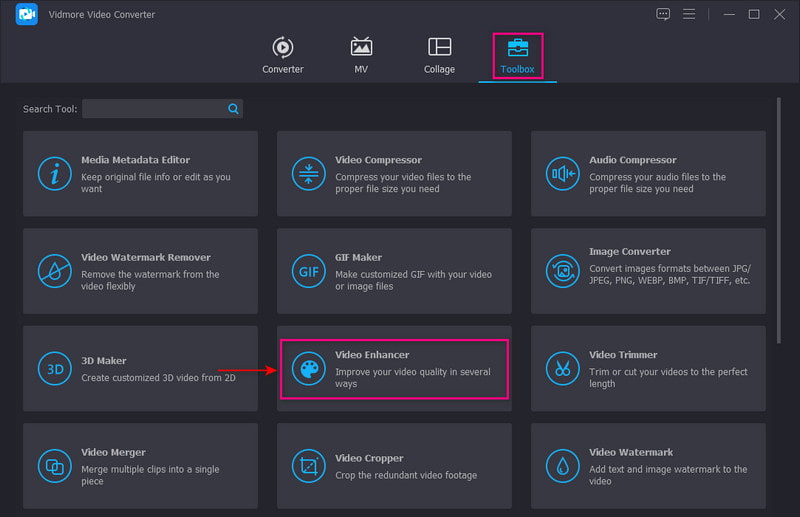
Krok 3. Zwiększ rozdzielczość wideo
Na ekranie pojawi się nowe okno z opcjami poprawy jakości wideo. Te opcje to: Zwiększ rozdzielczość, zoptymalizuj jasność i kontrast, usuń szum wideo, i Zmniejsz drgania wideo. Z tych opcji umieść znacznik wyboru obok Funkcja wysokiej rozdzielczości.
Ponadto kliknij Rozkład opcję i wybierz najwyższą jakość zgodną z Twoim komputerem stacjonarnym lub urządzeniem mobilnym.
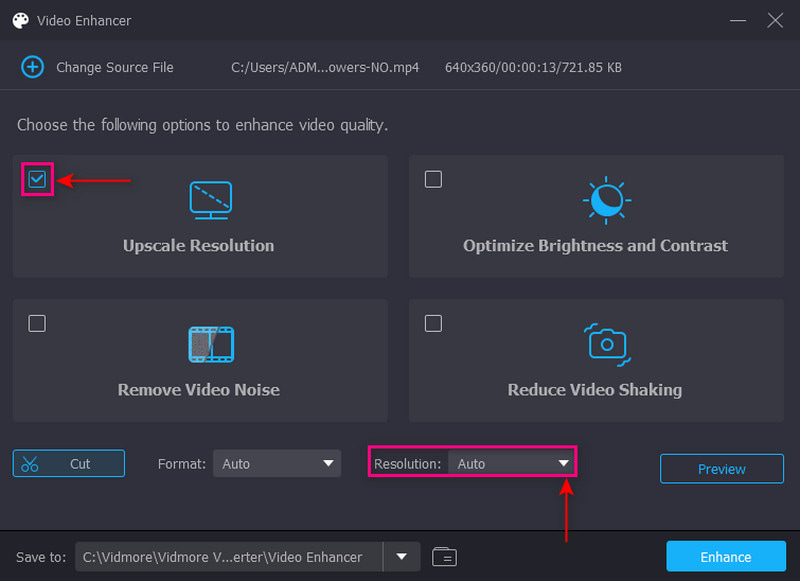
Krok 4. Zapisz ulepszone wideo
Po zakończeniu kliknij Wzmacniać przycisk, aby zapisać wideo lepszej jakości w folderze na pulpicie.
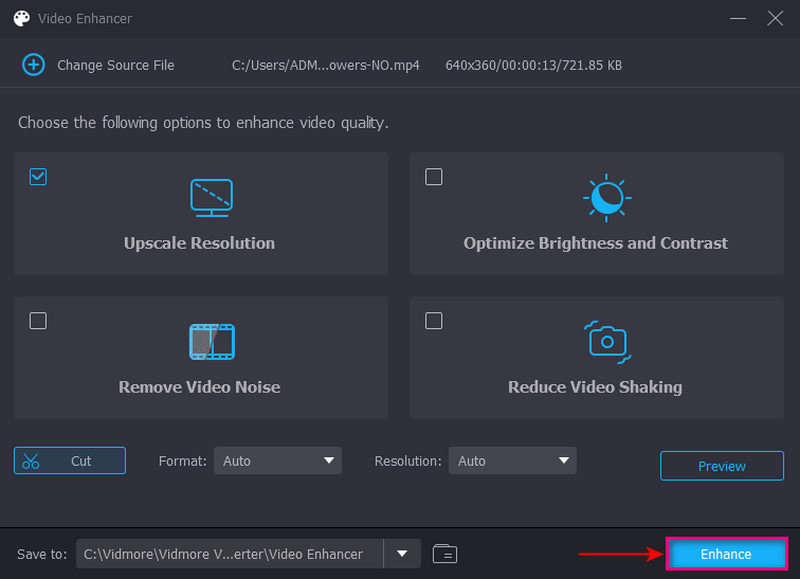
Część 3. Często zadawane pytania dotyczące jakości wideo na iPhonie
Czy istnieje aplikacja poprawiająca jakość wideo?
PowerDirector to narzędzie poprawiające jakość wideo, dostępne na urządzeniach z Androidem. Jest to nagroda Editor's Choice Award ze 100 milionami pobrań w sklepie Google Play.
Co poprawia jakość wideo?
Przyczyną może być aparat używany do fotografowania lub program używany do edycji. Ponadto wideo o niskiej rozdzielczości jest generowane przez uszkodzone zewnętrzne urządzenie pamięci masowej lub niewłaściwe użycie urządzenia do przesyłania strumieniowego.
Dlaczego jakość wideo jest zła?
Może to być spowodowane aparatem używanym do fotografowania lub programem używanym do edycji. Ponadto wideo o niskiej rozdzielczości jest generowane przez uszkodzone zewnętrzne urządzenie pamięci masowej lub niewłaściwe użycie urządzenia do przesyłania strumieniowego.
Wniosek
W tym poście nauczyłeś się jak poprawić jakość wideo na iPhonie. Można go dostosować w aparacie, w ustawieniach, za pomocą aplikacji poprawiającej jakość wideo i programu komputerowego. Ale jeśli nie jesteś zadowolony z jakości wideo iPhone'a i aplikacji mobilnej, możesz polegać na Vidmore Video Converter. Może przeskalować wideo tak, jak chcesz, umożliwiając wybór żądanej rozdzielczości.



